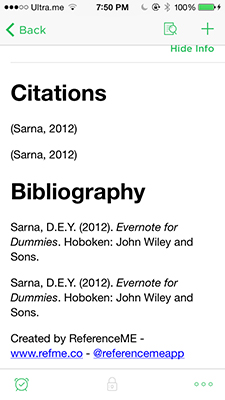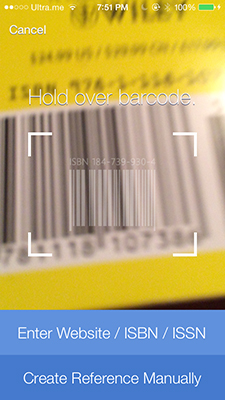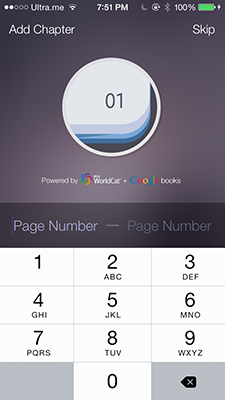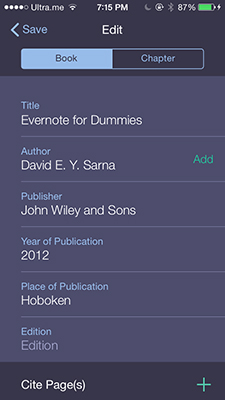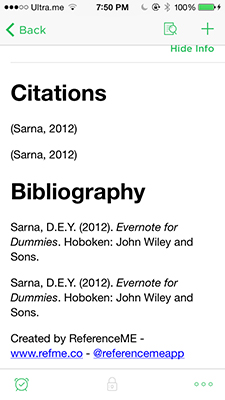Če imate Evernote in brezplačno aplikacijo ReferenceME , lahko preprosto upravljate in organizirate reference in vire iz svojih raziskovalnih projektov. Ne glede na to, ali gre za šolo ali službo, lahko s svojo mobilno napravo zajamete reference in jih nato predstavite v ustrezni obliki.
Ko ustvarite račun ReferenceME in projekt, ste pripravljeni na vnos referenc:
Dotaknite se imena projekta.
Tapnite Dodaj referenco.
Če ima izvorni material črtno kodo, držite pametni telefon nad črtno kodo.
Tapnite Vnesite spletno mesto / ISBN / ISSN.
Podatke lahko vnesete tudi ročno, tako da tapnete Ročno ustvari referenco.
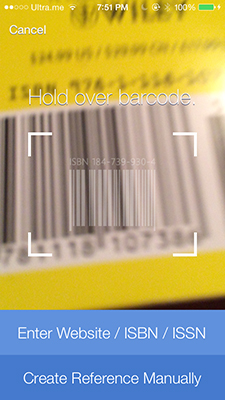
Vnesite številko strani ali tapnite Preskoči.
Zaenkrat precej enostavno!
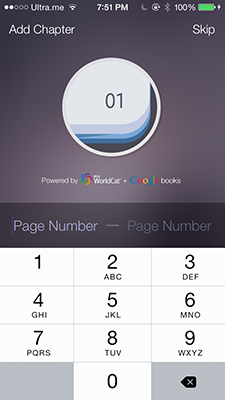
Oglejte si ustvarjeno referenco in bodite navdušeni.
Veličasten primer:
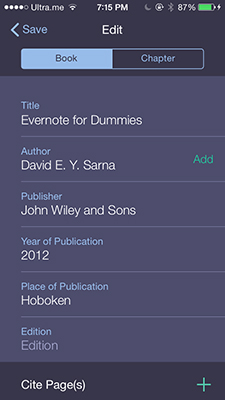
Tapnite Izvozi.
Uporabljena oblika je nazadnje uporabljena oblika. (Privzeta oblika je Harvard.)
Tapnite Pošlji po pošti, da pošljete referenco po e-pošti, ali tapnite Shrani v Evernote, da ustvarite opombo s citati.
Bibliografija in citati se izvozijo v Evernote in ustvarijo kot opombo (ali če ste že ustvarili opombo, bo ta opomba posodobljena).
Citate lahko urejate kot vse druge opombe. Spremembe navedb v Evernoteu se uvozijo v ReferenceME, ko ga naslednjič uporabite.